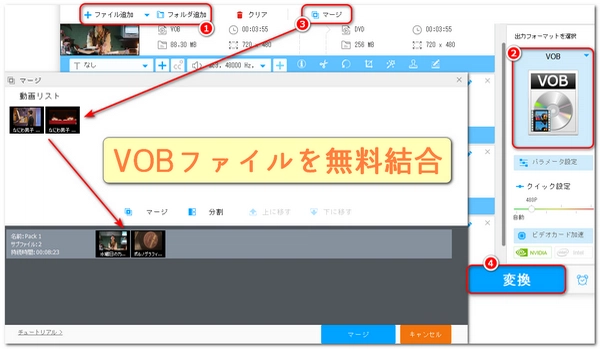




複数の動画形式をサポートし、複数のVOBファイルを一つの動画ファイルに結合できるVOB結合フリーソフトで、VOB、MP4、AVI、MKV、MOVなど複数の出力形式を提供します。VOBファイルを結合しながら、ビットレート/フレームレート/コーデック/ボリュームなどのパラメータを調整することができます。また、クロップ、分割、回転、ウォーターマーク/字幕/BGMを追加するなどの他の動画編集機能を提供します。完全に無料で、ウォーターマークは出力動画に追加されません。安全性が高く、サードパーティの広告や不正なソフトを一切含まないです。ユーザーインターフェースはシンプルで分かりやすく、わずかなステップでVOBファイルの結合ができます。結合スピードは速く、出力ファイルの画質も優れています。また、このVOB結合フリーソフトは動画から音声を抽出したり、オンライン動画/音楽をダウンロードしたりする機能も提供します。
次は結合のステップを詳しくご説明します。まず、このVOB結合フリーソフトをWindows PCにダウンロードしてインストールしてください。
WindowsパソコンでVOB結合フリーソフトWonderFox Free HD Video Converterを実行します。
「ファイル追加」ボタンをクリックし、VOBファイルを選択してこのVOB結合フリーソフトに追加します。
「マージ」ボタンをクリックし、マウスの左ボタンを押したままマージウィンドウでドラッグし、VOBファイルを選択して真ん中の「マージ」ボタンをクリックします。マージトラックで動画をドラッグして並び順を調整します。次に、下の「マージ」ボタンをクリックしてマージタスクを作成します。
「出力フォーマットを選択」ボタンをクリックして、VOB、MP4、AVIなどの出力形式を選択します。
「パラメータ設定」ボタンをクリックして、必要に応じて動画のビットレート、フレームレート、コーデック、ボリュームと他のパラメータを調整します。
逆三角ボタン「▼」をクリックして出力フォルダを選択します。
「変換」ボタンをクリックして、このフリーソフトでVOBファイルを結合します。
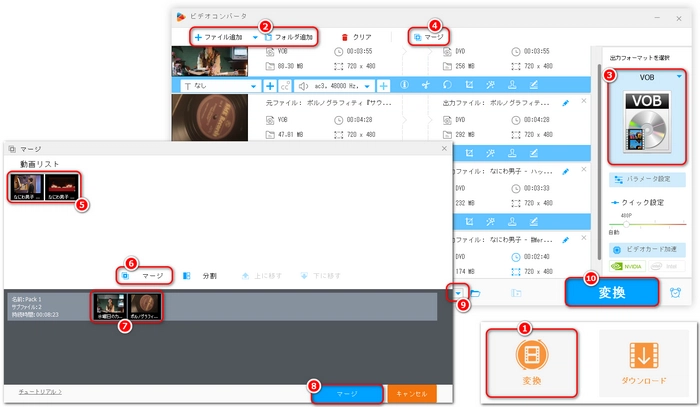
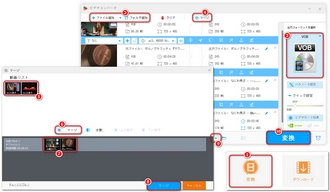
オープンソースのクロスプラットフォーム動画処理ツールで、動画の変換や編集ができるので、VOB結合フリーソフトとしても利用できます。コマンドプロンプトをベースにしているので、使用するにはある程度の関連スキルと知識が必要です。
VOB結合フリーソフトffmpegをダウンロードしてインストールし、コマンドプロンプトを開きます。
VOBファイルが保存されているフォルダを開きます。
以下のコマンドを入力し、このフリーソフトでVOBファイルをMPEGに変換し、結合します。
ffmpeg -i "concat:file1.vob|file2.vob|file3.vob" -c copy output.mpg
ここで、file1.vob、file2.vob、file3.vobはVOBファイルの名前、output.mpgは出力ファイルの名前です。
出力ファイルをMP4などの別の形式に変換したい場合は、次のコマンドをもう一度入力します。
ffmpeg -i output.mpg -c:v libx264 -c:a aac output.mp4
output.mpgは前のステップで書き出したMPEGファイルで、output.mp4はこのステップでの出力ファイルの名前です。
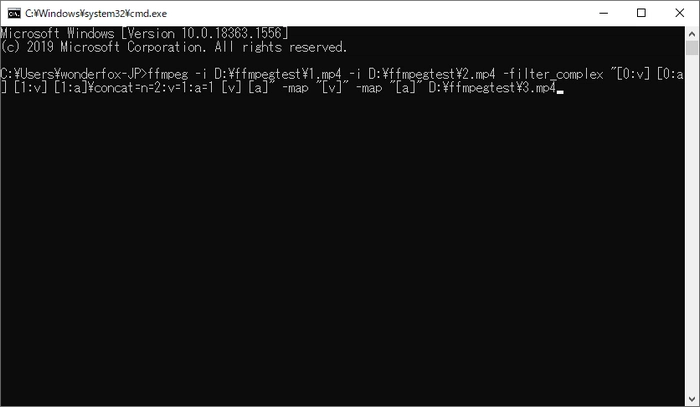
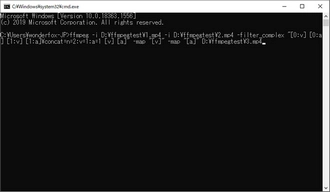
VOBファイルを結合することに専念したフリーソフトで、インストール不要で、解凍後に実行できます。
VOB結合フリーソフト「VOBMerge」の使い方
「Add(ファイル追加)」ボタンをクリックし、VOBファイルを選択し、ソフトにファイルを追加します。
「Merge(結合)」ボタンをクリックし、出力フォルダを選択し、出力ファイル名を設定し、このフリーソフトでVOBファイルを結合します。
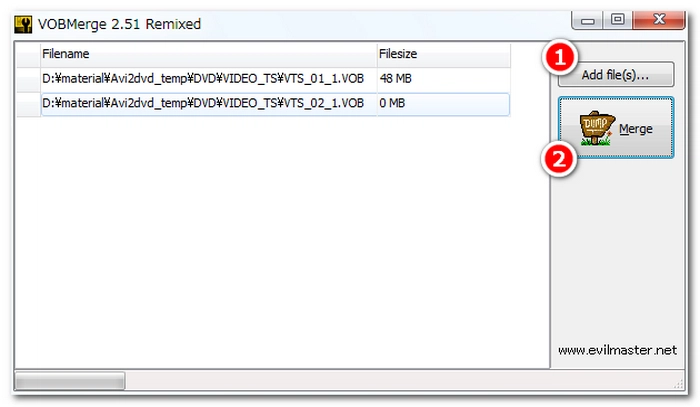
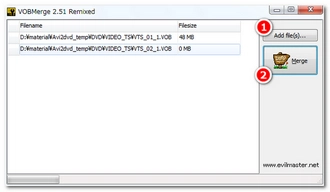
幅広い動画形式をサポートし、様々なデバイスに対応するプリセットと基本的な編集機能を提供するオープンソースの無料動画変換ソフトです。ただし、DVD/DVDフォルダ/ISOファイル内のVOBファイルを結合することができるが、このフリーソフトは一般的な動画ファイルを結合することはできないです。
VOB結合フリーソフト「HandBrake」をダウンロードしてインストールし、実行します。
「ソース選択」ウィンドウで、「フォルダ」、「ファイル」、「DVD」を選択してDVDフォルダ、ISOファイル、DVD内のVOBファイルをソフトに追加します。
「概要」タブをクリックして出力フォーマット(コンテナ)を選択します。
「参照」ボタンをクリックして出力フォルダを選択し、出力ファイル名を設定します。
「エンコード開始」ボタンをクリックして、このフリーソフトでVOBファイルを結合します。
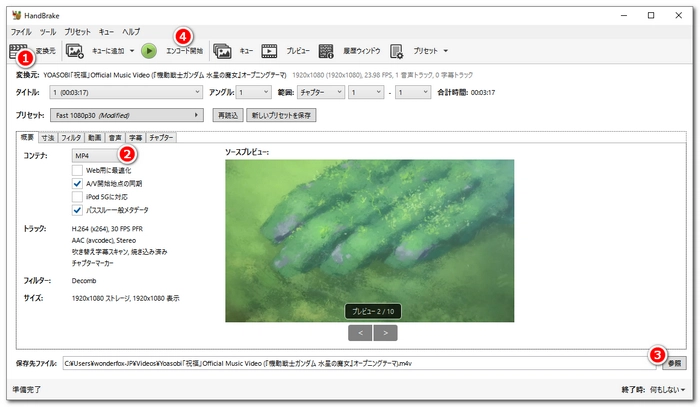
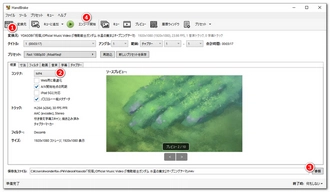
利用規約 | プライバシーポリシー | ライセンスポリシー | Copyright © 2009-2024 WonderFox Soft, Inc. All Rights Reserved.